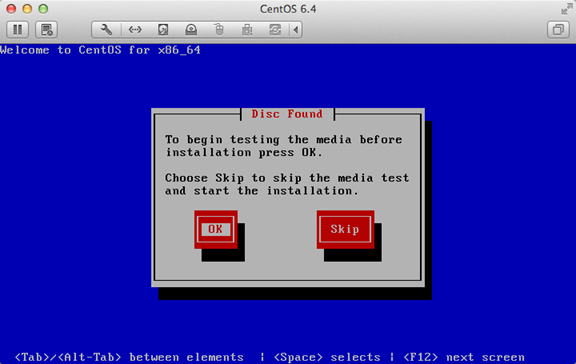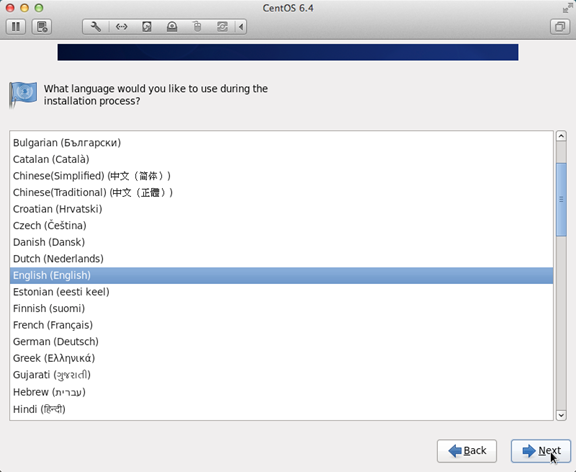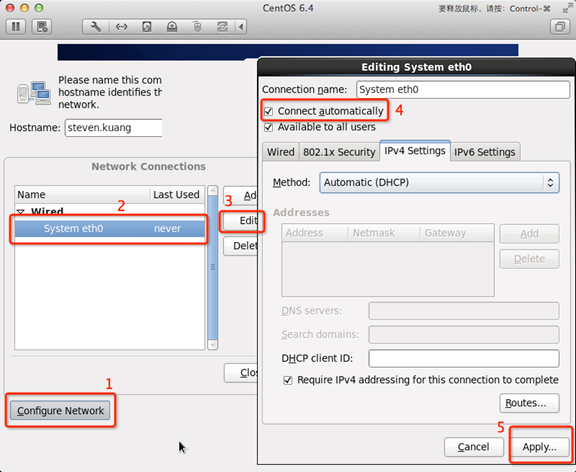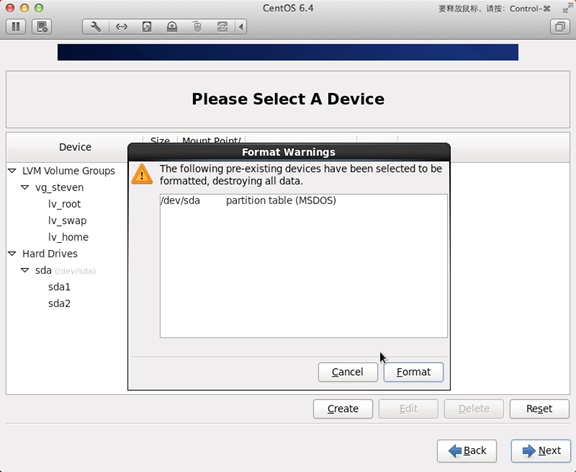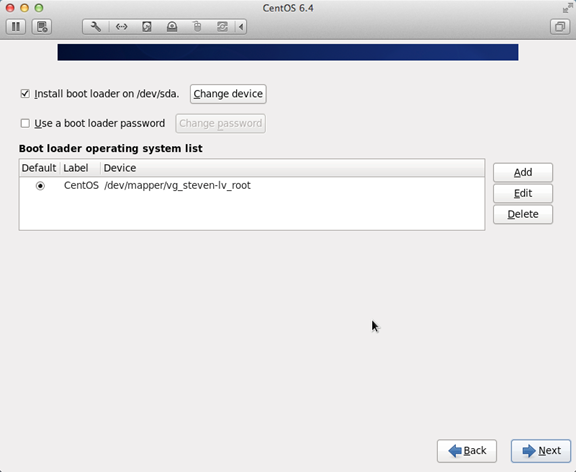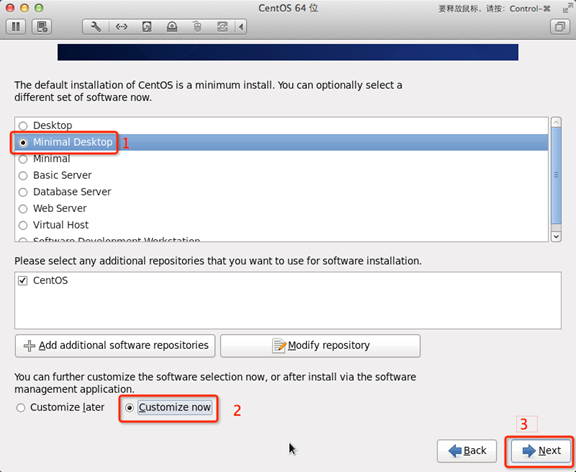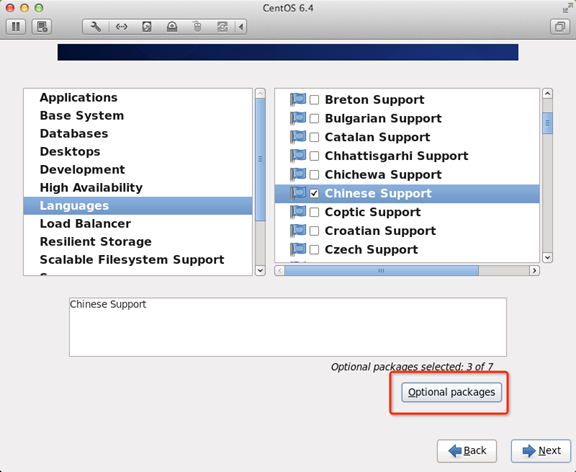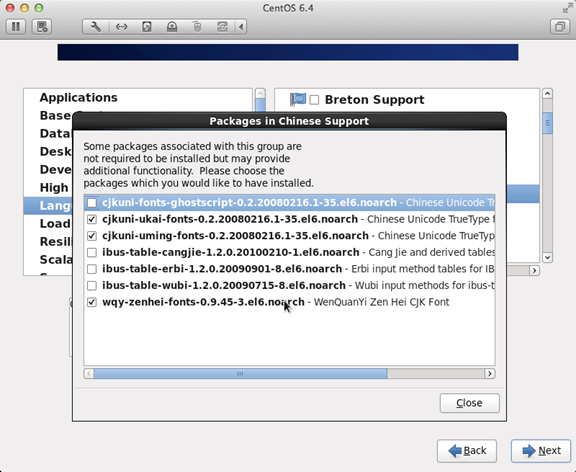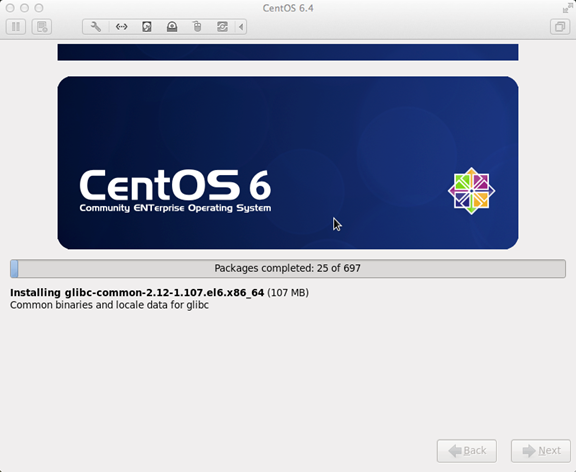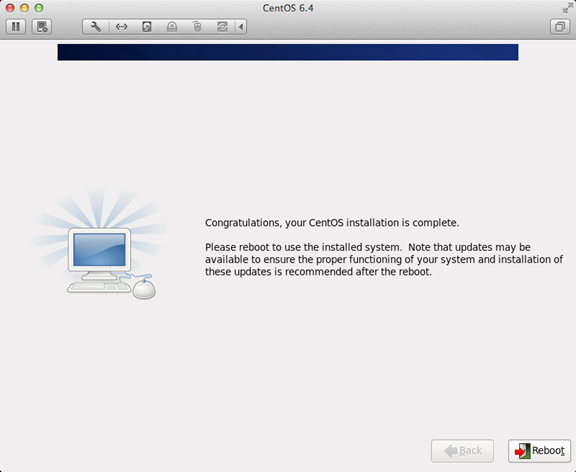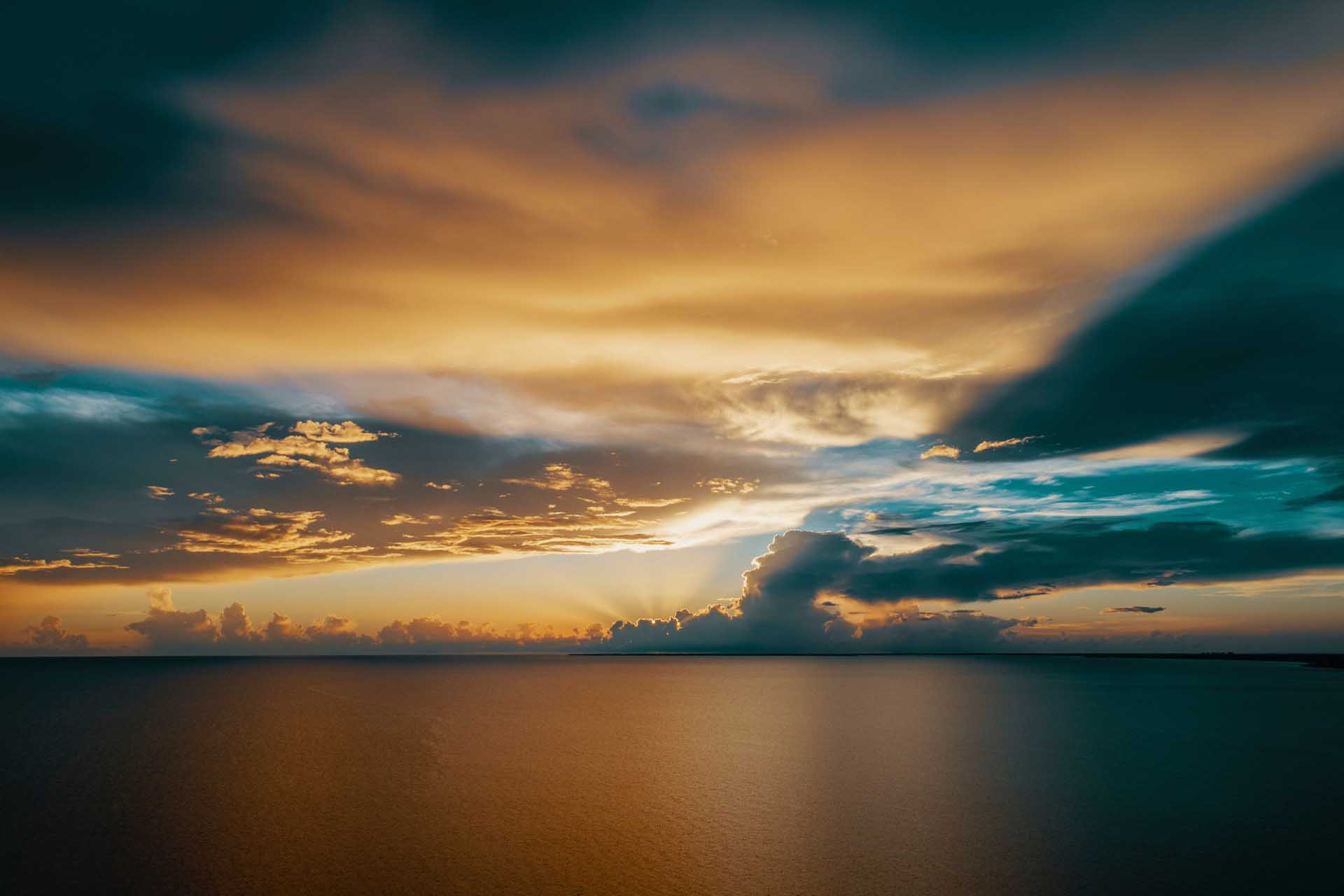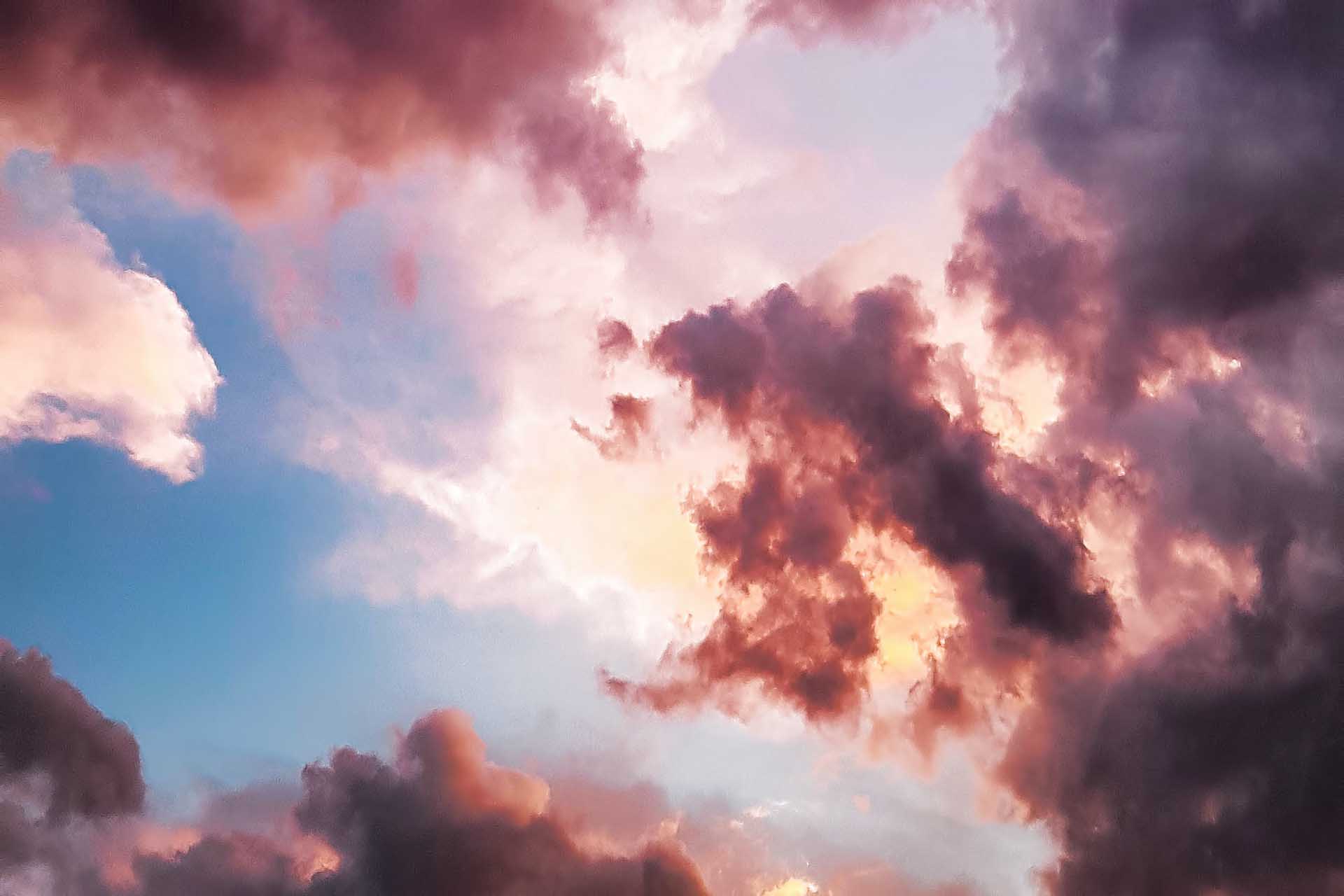CentOS有以下系統,一般推薦安裝第一種:
1.CentOS-7.0-x86_64-DVD-1503-01.iso : 標準安裝版,一般下載這個就可以了(推薦)
2.CentOS-7.0-x86_64-NetInstall-1503-01.iso : 網絡安裝鏡像(從網絡安裝或者救援系統)
3.CentOS-7.0-x86_64-Everything-1503-01.iso: 對完整版安裝盤的軟件進行補充,集成所有軟件。(包含centos7的一套完整的軟件包,可以用來安裝系統或者填充本地鏡像)
4.CentOS-7.0-x86_64-GnomeLive-1503-01.iso: GNOME桌面版
5.CentOS-7.0-x86_64-KdeLive-1503-01.iso: KDE桌面版
6.CentOS-7.0-x86_64-livecd-1503-01.iso : 光盤上運行的系統,類擬于winpe
7.CentOS-7.0-x86_64-minimal-1503-01.iso : 精簡版,自帶的軟件最少
CentOS 安裝步驟
1、首先,使用光驅或U盤或你下載的Linux ISO文件進行安裝。
界面說明:
Install or upgrade an existing system 安裝或升級現有的系統
install system with basic video driver 安裝過程中采用基本的顯卡驅動
Rescue installed system 進入系統修復模式
Boot from local drive? ?退出安裝從硬盤啟動
Memory test??內存檢測
2、這時直接"skip"就可以了
3、出現引導界面,點擊"next"
4、選中"English(English)"否則會有部分亂碼問題
5、鍵盤布局選擇"U.S.English"
6、選擇"Basic Storage Devices"點擊"Next"
7、詢問是否忽略所有數據,新電腦安裝系統選擇"Yes,discard any data"
8、Hostname填寫格式"英文名.姓"
9、網絡設置安裝圖示順序點擊就可以了
10、時區可以在地圖上點擊,選擇"shanghai"并取消System clock uses UTC前面的對勾
11、設置root的密碼
12、硬盤分區,一定要按照圖示點選
13、調整分區,必須要有/home這個分區,如果沒有這個分區,安裝部分軟件會出現不能安裝的問題
14、詢問是否格式化分區
15、將更改寫入到硬盤
17、最重要的一步,也是本教程最關鍵的一步,也是其他教程沒有提及的一步,按圖示順序點擊
18、取消以下內容的所有選項
Applications
Base System
Servers
并對Desktops進行如下設置
即取消如下選項:
Desktop Debugging and Performance Tools
Desktop Platform
Remote Desktop Clients
Input Methods中僅保留ibus-pinyin-1.3.8-1.el6.x86_64,其他的全部取消
19、選中Languages,并選中右側的Chinese Support然后點擊紅色區域
20、調整完成后如下圖所示
21、至此,一個最精簡的桌面環境就設置完成了,
22、安裝完成,重啟
文章鏈接: http://www.qzkangyuan.com/22736.html
文章標題:CentOS系統安裝
文章版權:夢飛科技所發布的內容,部分為原創文章,轉載請注明來源,網絡轉載文章如有侵權請聯系我們!
聲明:本站所有文章,如無特殊說明或標注,均為本站原創發布。任何個人或組織,在未征得本站同意時,禁止復制、盜用、采集、發布本站內容到任何網站、書籍等各類媒體平臺。如若本站內容侵犯了原著者的合法權益,可聯系我們進行處理。